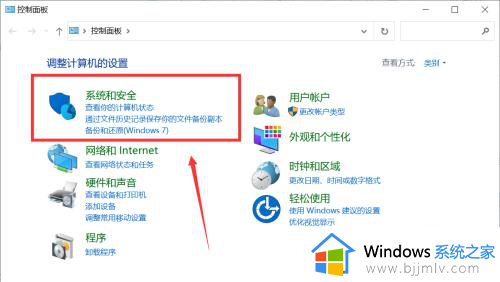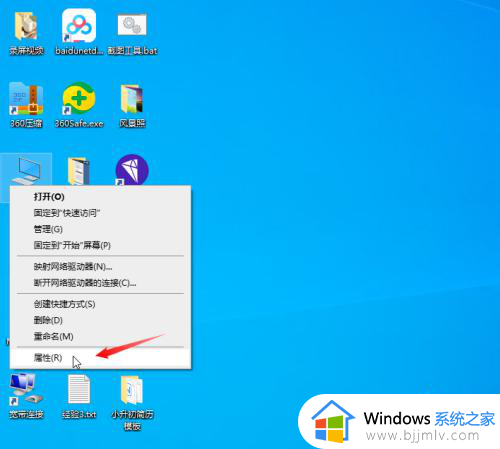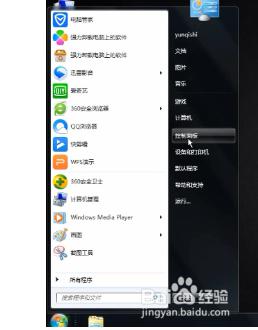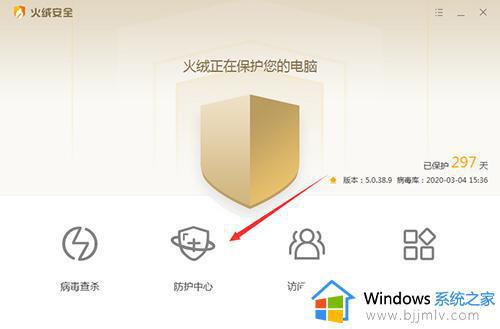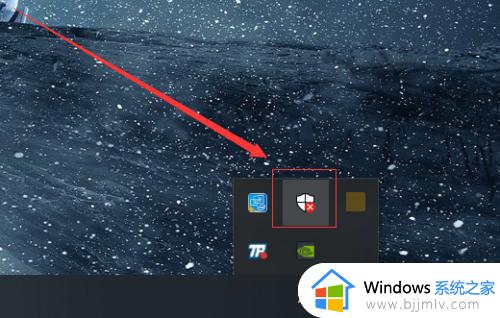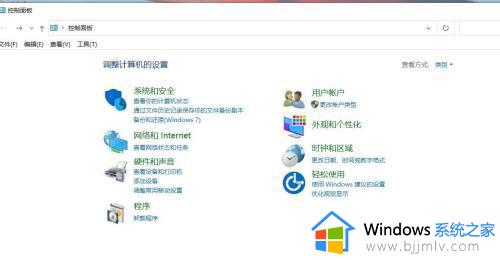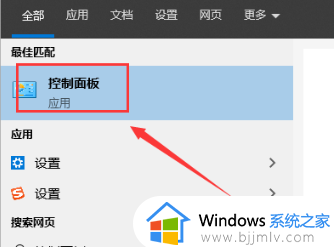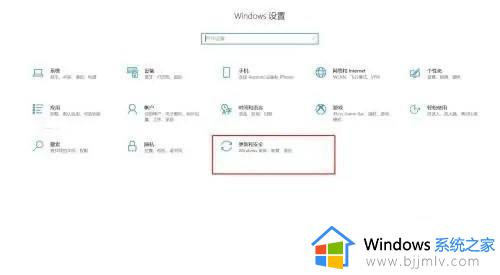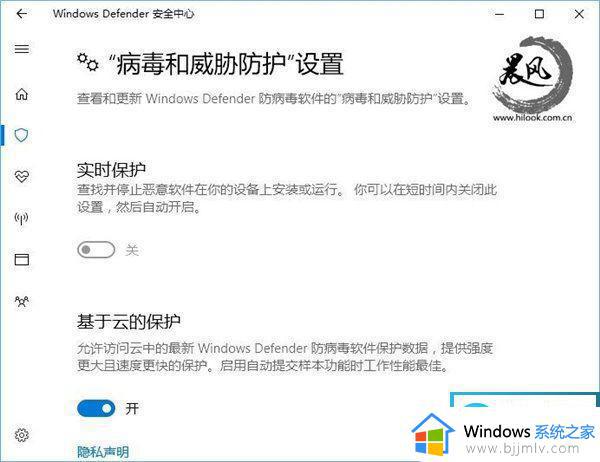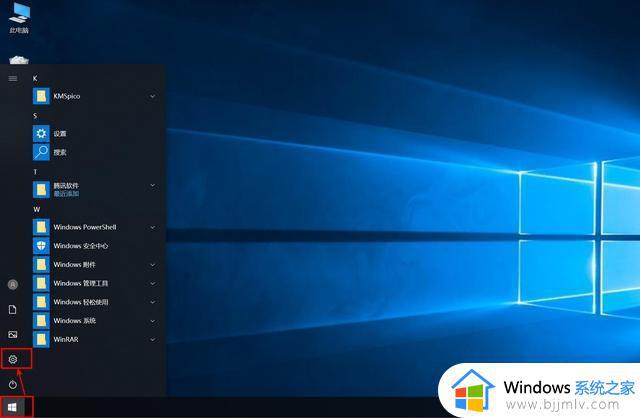如何关闭电脑杀毒软件和防火墙 在哪里关闭电脑杀毒软件和防火墙
更新时间:2024-03-09 11:21:52作者:qiaoyun
在电脑中,内置有杀毒软件和防火墙功能,默认是开启状态,可以帮助更好的保护电脑安全,但是有很多人并不需要这个功能,所以就想要将其关闭,那么如何关闭电脑杀毒软件和防火墙呢?针对这个问题,本文这就给大家讲解一下关闭电脑杀毒软件和防火墙的详细方法把。
方法如下:
1、选择系统与安全
进入电脑的控制面板后,点击“系统与安全”。
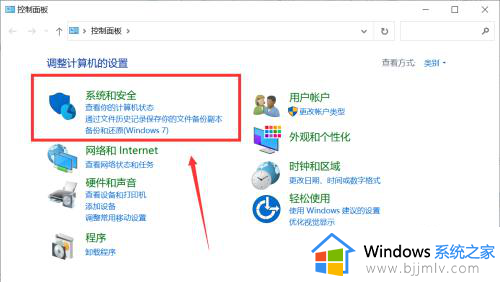
2、找到防火墙
在系统与安全中找到windows的防火墙,点击进入。
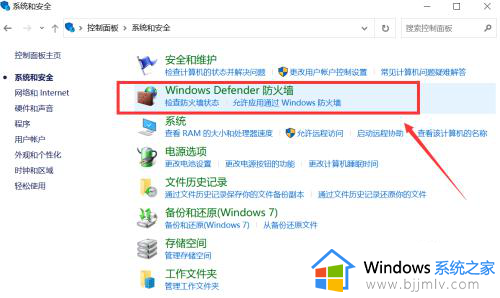
3、关闭防火墙
点击左侧的启动或关闭windows防火墙,进入后选择关闭防火墙。
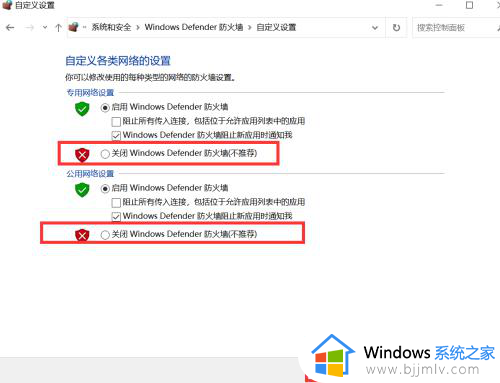
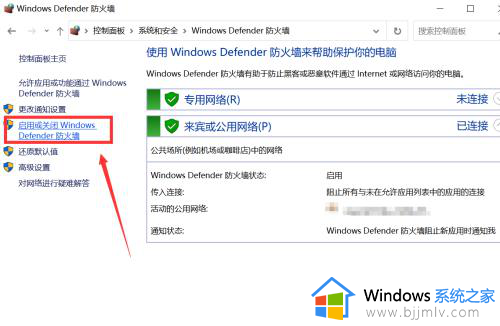
4、退出杀毒软件
在电脑的杀毒软件上右击,点击“退出”即可。
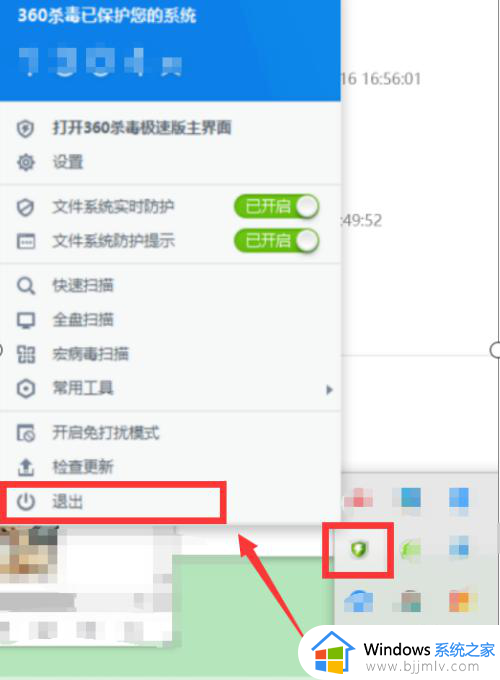
以上给大家介绍的就是在哪里关闭电脑杀毒软件和防火墙的详细内容,有需要的用户们可以参考上述方法步骤来进行关闭,希望帮助到大家。